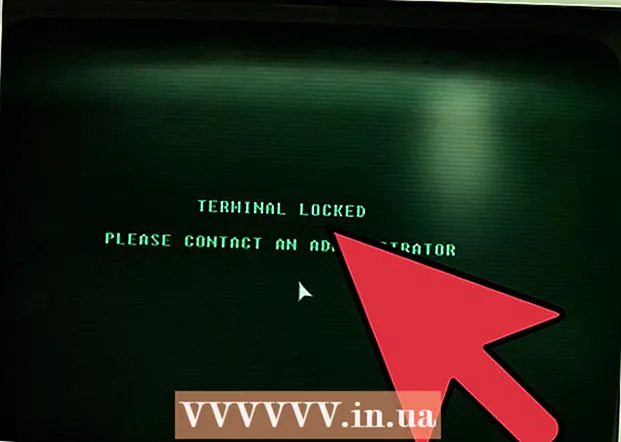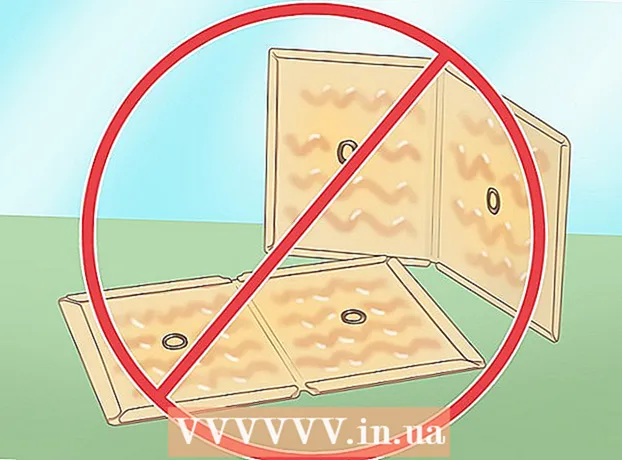Автор:
Florence Bailey
Дата Створення:
22 Березень 2021
Дата Оновлення:
1 Липня 2024

Зміст
З цієї статті ви дізнаєтеся, як порівняти вміст і розміри двох папок за допомогою Провідника Windows.
кроки
 1 натисніть ⊞ Win+E, Щоб відкрити Провідник.
1 натисніть ⊞ Win+E, Щоб відкрити Провідник. 2 Двічі клацніть по першій папці, щоб відобразити її вміст.
2 Двічі клацніть по першій папці, щоб відобразити її вміст. 3 Перетягніть вікно вправо. Для цього утримуйте панель меню у верхній частині вікна і перетягніть його в праву частину екрану. Вікно тепер буде займати праву половину екрана.
3 Перетягніть вікно вправо. Для цього утримуйте панель меню у верхній частині вікна і перетягніть його в праву частину екрану. Вікно тепер буде займати праву половину екрана.  4 натисніть ⊞ Win+E, Щоб відкрити інше вікно Провідника.
4 натисніть ⊞ Win+E, Щоб відкрити інше вікно Провідника. 5 Двічі клацніть по другій папці.
5 Двічі клацніть по другій папці. 6 Перетягніть вікно вліво. Утримуйте панель меню у верхній частині вікна і перетягніть його в ліву частину екрану. Таким чином, вміст однієї папки буде показано зліва, а інший - справа.
6 Перетягніть вікно вліво. Утримуйте панель меню у верхній частині вікна і перетягніть його в ліву частину екрану. Таким чином, вміст однієї папки буде показано зліва, а інший - справа. - Відрегулюйте положення вікон в залежності від розміру монітора і дозволу екрану, щоб відобразити всю інформацію.
 7 Перейдіть на вкладку вид у верхній частині обох вікон.
7 Перейдіть на вкладку вид у верхній частині обох вікон.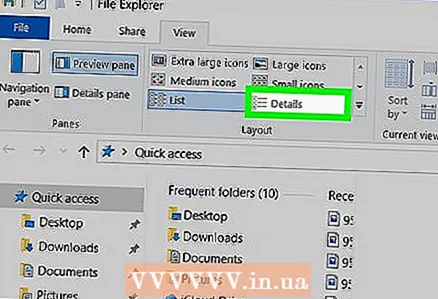 8 Переведіть спосіб відображення в обох папках на вміст з панелі «Структура». Так ви побачите більше інформації про кожен файл і теці, включаючи тип файлу (папка з файлом, відео, зображення).
8 Переведіть спосіб відображення в обох папках на вміст з панелі «Структура». Так ви побачите більше інформації про кожен файл і теці, включаючи тип файлу (папка з файлом, відео, зображення). - Якщо папка містить вкладені папки, то поруч з кожною з них буде стояти дата останнього зміни.
 9 Клацніть правою кнопкою миші по порожньому простору в одній з порівнюваних папок. На екрані з'явиться спливаюче меню.
9 Клацніть правою кнопкою миші по порожньому простору в одній з порівнюваних папок. На екрані з'явиться спливаюче меню. 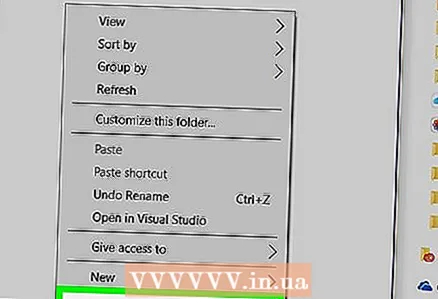 10 Оберіть властивості, Щоб відобразити загальний розмір поточної папки.
10 Оберіть властивості, Щоб відобразити загальний розмір поточної папки. 11 Клацніть правою кнопкою миші по порожньому простору в іншій папці. Тепер відобразите розмір другої папки, щоб можна було їх порівняти.
11 Клацніть правою кнопкою миші по порожньому простору в іншій папці. Тепер відобразите розмір другої папки, щоб можна було їх порівняти.  12 Оберіть властивості, Щоб відобразити розміри обох папок пліч-о-пліч.
12 Оберіть властивості, Щоб відобразити розміри обох папок пліч-о-пліч.